WPS Excel圖表更改柱子顏色的方法
時間:2024-04-18 09:18:44作者:極光下載站人氣:115
在我們的電腦上,一般都有安裝wps這款軟件,我們在使用該軟件的時候,你可以將一些重要的數據通過excel表格進行處理,不管是進行數據統計、計算以及匯總或者是進行圖表的制作等,那么我們都是可以在表格中進行相應的設置的,在制作圖表的時候,想要讓我們的圖表更加的美麗,好看和突出,那么我們就可以通過將圖表的顏色樣式進行更改一下就好了,下方是關于如何使用WPS Excel圖表更改顏色的具體操作方法,如果你需要的情況下可以看看方法教程,希望小編的方法教程對大家有所幫助。
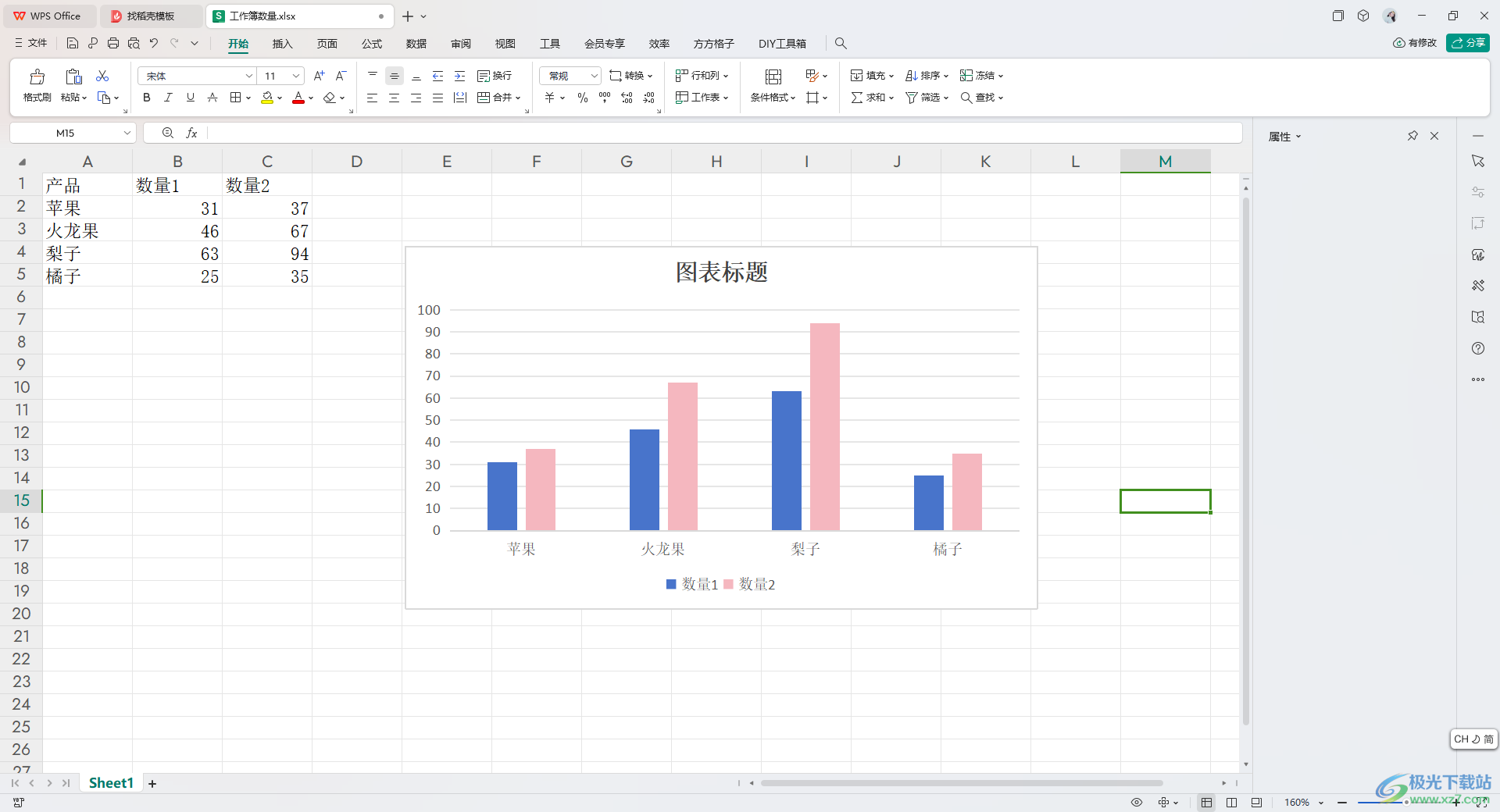
方法步驟
1.首先,我們想要將表格中的數據內容選中,然后點擊【插入】選項。
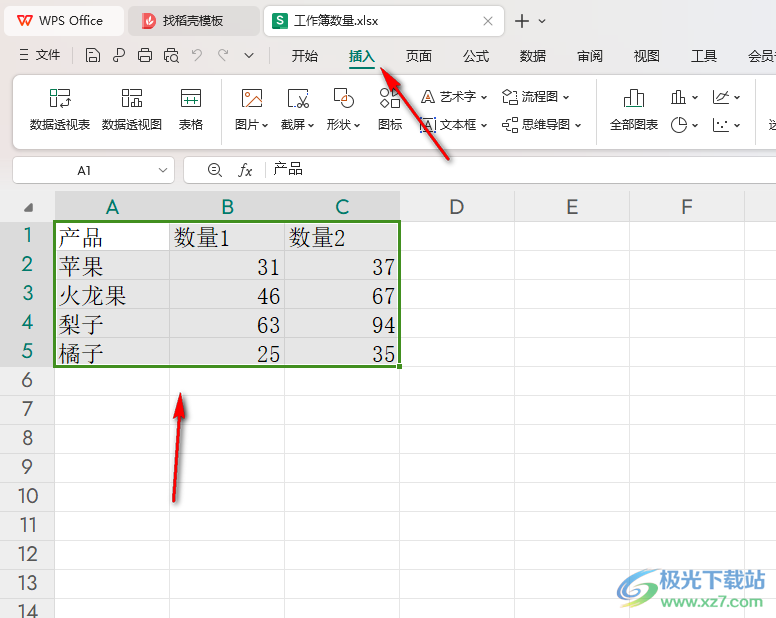
2.之后,我們將工具欄中的柱形圖按鈕點擊打開,選擇自己喜歡的一個柱形圖樣式進行插入就好了,如圖所示。
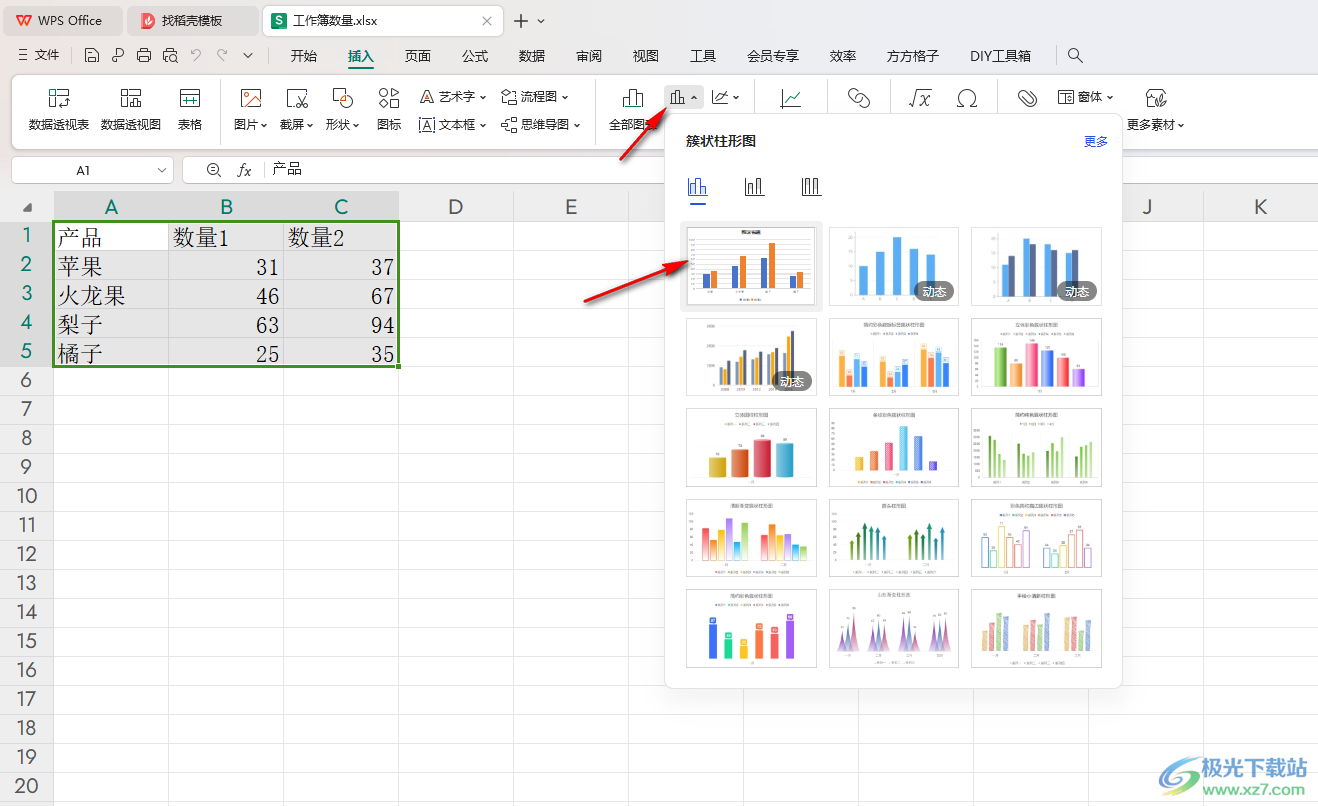
3.這時候,我們就可以將圖表想要進行更改顏色的柱子選中進行右鍵點擊一下,之后我們就可以選擇其中的【設置數據系列格式】選項。
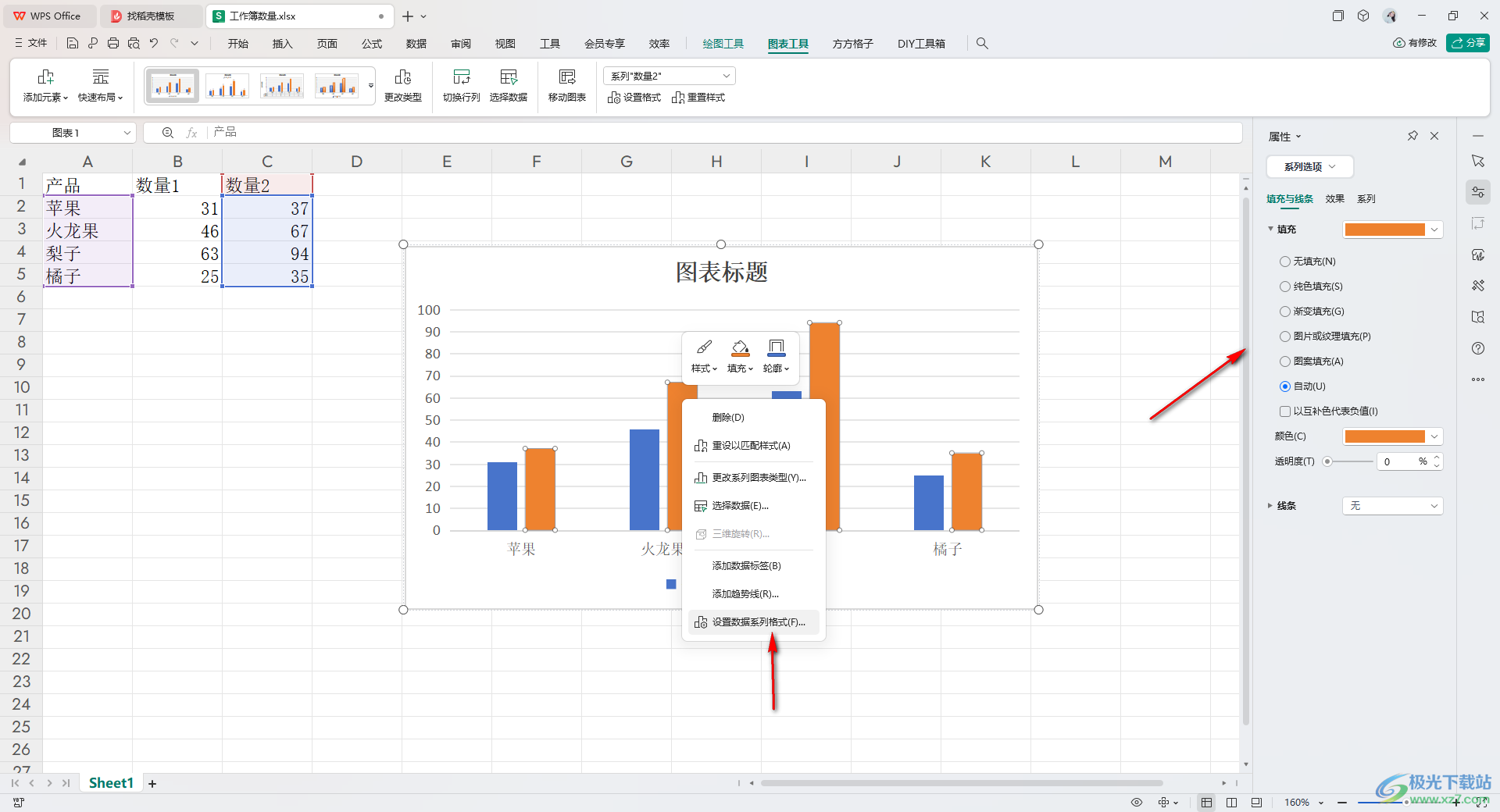
4.在右側窗口中,將【填充與線條】下的【純色填充】選項點擊勾選,之后將我們需要的顏色進行選擇一下。
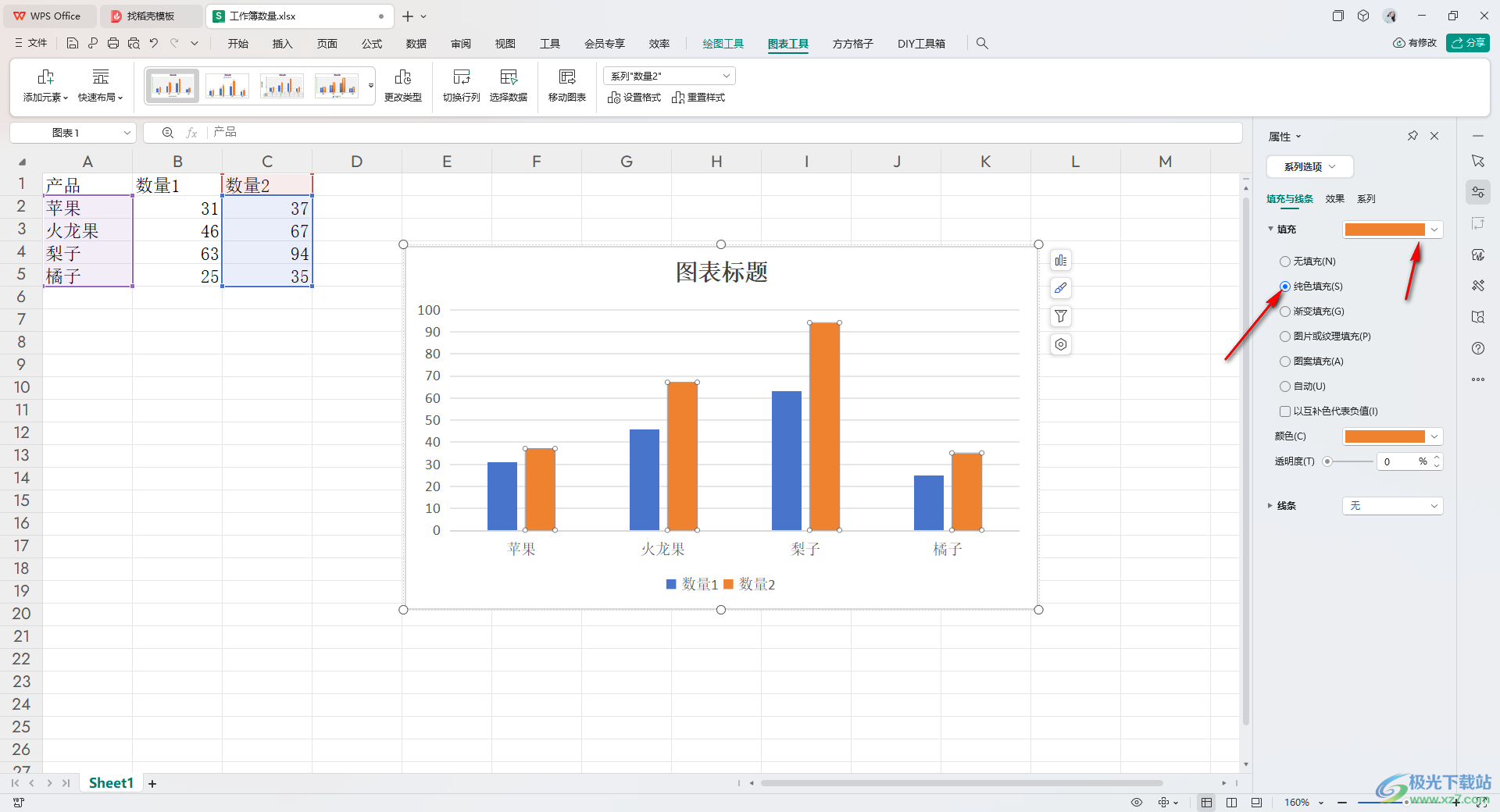
5.將自己喜歡的顏色選擇好之后,那么剛剛選中的柱子的顏色已經進行相應的更改了,如圖所示。
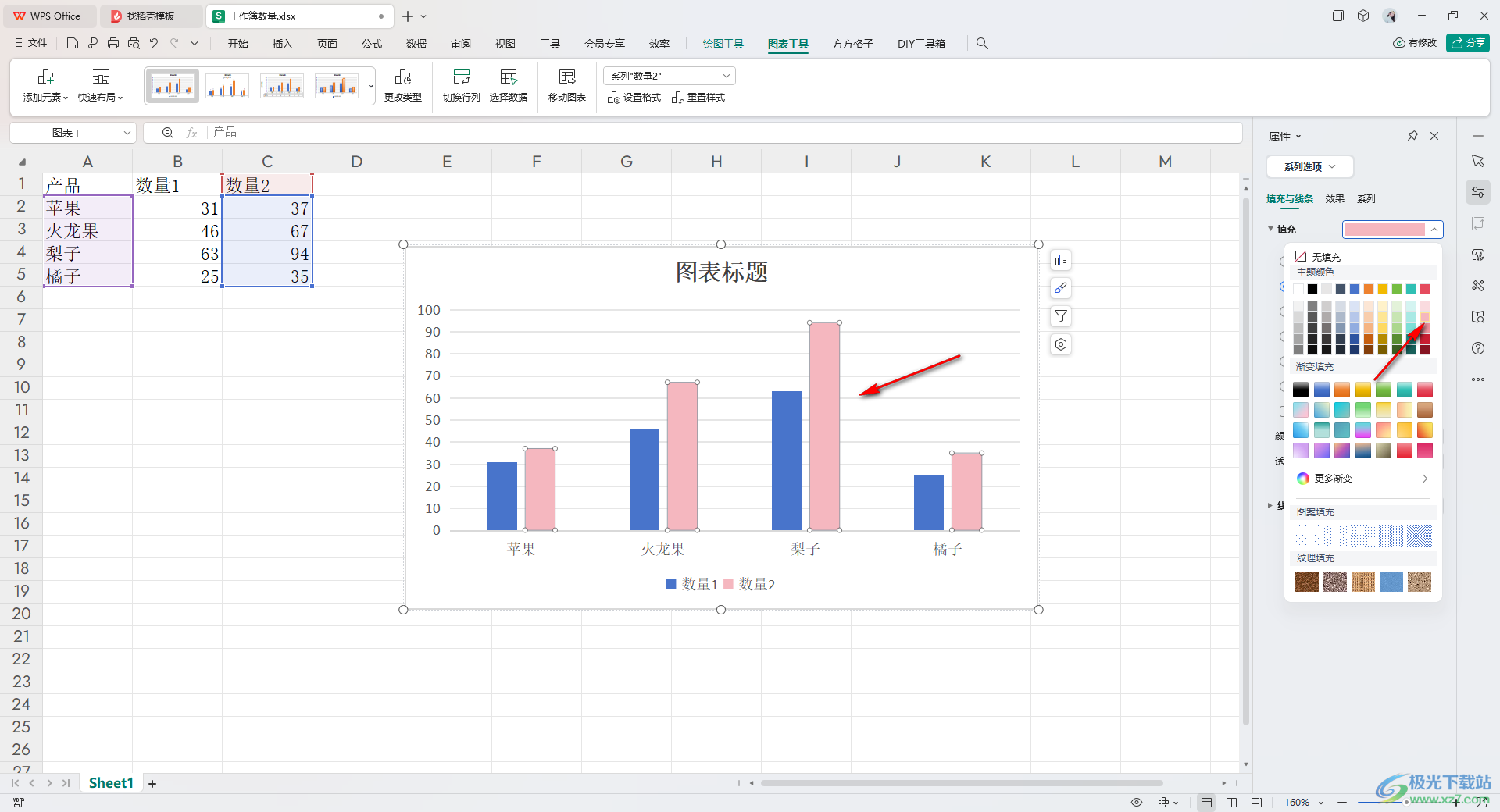
以上就是關于如何使用WPS Excel圖表更改顏色的具體操作方法,我們在使用該工具進行數據圖表制作的過程中,想要將我們的柱形圖的柱子顏色進行更改成其他好看的顏色,那么就可以按照上述的教程進行操作一下就好了,感興趣的話可以操作試試。

大小:240.07 MB版本:v12.1.0.18608環境:WinAll, WinXP, Win7, Win10
- 進入下載
相關推薦
相關下載
熱門閱覽
- 1百度網盤分享密碼暴力破解方法,怎么破解百度網盤加密鏈接
- 2keyshot6破解安裝步驟-keyshot6破解安裝教程
- 3apktool手機版使用教程-apktool使用方法
- 4mac版steam怎么設置中文 steam mac版設置中文教程
- 5抖音推薦怎么設置頁面?抖音推薦界面重新設置教程
- 6電腦怎么開啟VT 如何開啟VT的詳細教程!
- 7掌上英雄聯盟怎么注銷賬號?掌上英雄聯盟怎么退出登錄
- 8rar文件怎么打開?如何打開rar格式文件
- 9掌上wegame怎么查別人戰績?掌上wegame怎么看別人英雄聯盟戰績
- 10qq郵箱格式怎么寫?qq郵箱格式是什么樣的以及注冊英文郵箱的方法
- 11怎么安裝會聲會影x7?會聲會影x7安裝教程
- 12Word文檔中輕松實現兩行對齊?word文檔兩行文字怎么對齊?
網友評論